Cómo Ver y Recuperar Historial Borrado Safari iPhone/iPad/iPod
"Borré el historial de búsquedas de mi Safari hace unos días a librar el iPhone más espacio. Ahora deseo regresar a unas páginas web que he visitado pero no recuerdo la dirección ni tengo la copia de seguridad en iTunes. ¡Qué mal! ¿Alquién me puede decir qué hago para ver historial borrado safari en iPhone 5s y cómo puedo recuperar historial safari sin copia de seguridad? Muchas gracias."
Me pasa exactamente lo mismo en mi iPhone 6. Es un problema común pero sí hay soluciones. ¿Qué hacer para recuperar historial safari una vez borrado? Este artículo te dá tres formas de ver y recuperar historial borrado safari iPhone/iPad/iPod. ¡Continúa leyéndolo y descubre la respuesta!
Los que nececitas son:
Un PC en Windows o un Mac.
El dispositivo iOS cuyo historial de búsqueda en safari que deseas recuperar
UltData (Recuperación de datos iPhone)
Tenorshare UltData es una programa para recuperar historial borrado o eliminado en safari. Además, se sirve también en restaurar bookmarks, notas, fotos, mensajes (textos, WhatsApp, Tango, Viber), contactos, historial de llamadas, calendarios, videos, nota de voz, recordatorios, etc. de iPhone X, 8, 8 Plus, 7/7 Plus/SE/6s Plus/6s/6/6 Plus/5s/5c/5/4S. Te permite recuperar el historial de navegación de cualquier fecha o año desde el dispositivo iOS mismo o desde copias de seguridad iTunes/iCloud.


¿Cómo Recuperar Historial de Navegación borrado Safari?
Manera 1: Recueprar Historial Safari directamente de iPhone/iPad/iPod sin Copia de Seguridad
Es la forma más común para ver y recuperar el historial borrado de internet safari, no hace falta archivos de copia de seguridad.
- Paso 1: Instala UltData (Recuperación de datos iPhone) en ordenador o computadora, luego conecta tu dispositivo iOS al equipo con un cable USB. ¡Si tienes un Mac, debes descargar el programa en versión para Mac!
- Paso 2: Selecciona "Recuperar desde dispositivo iOS". Haz clic en "Iniciar Análisis" para analizar todos los datos en tu iPhone, iPad o Mac.
- Paso 3: Haz clic en "Safari" en el panel izquierdo. Después verás todo el historial de navegación eliminada safari a la derecha. Elige los que deseas restaurar y pulsa "Recuperar".

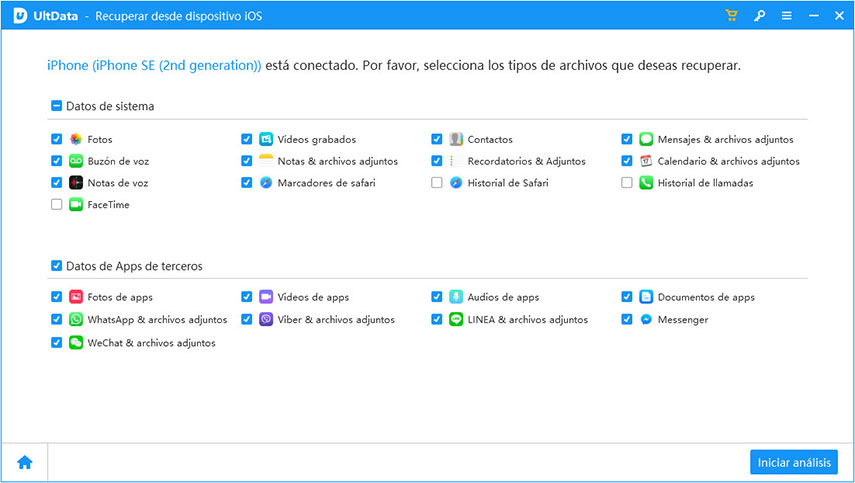
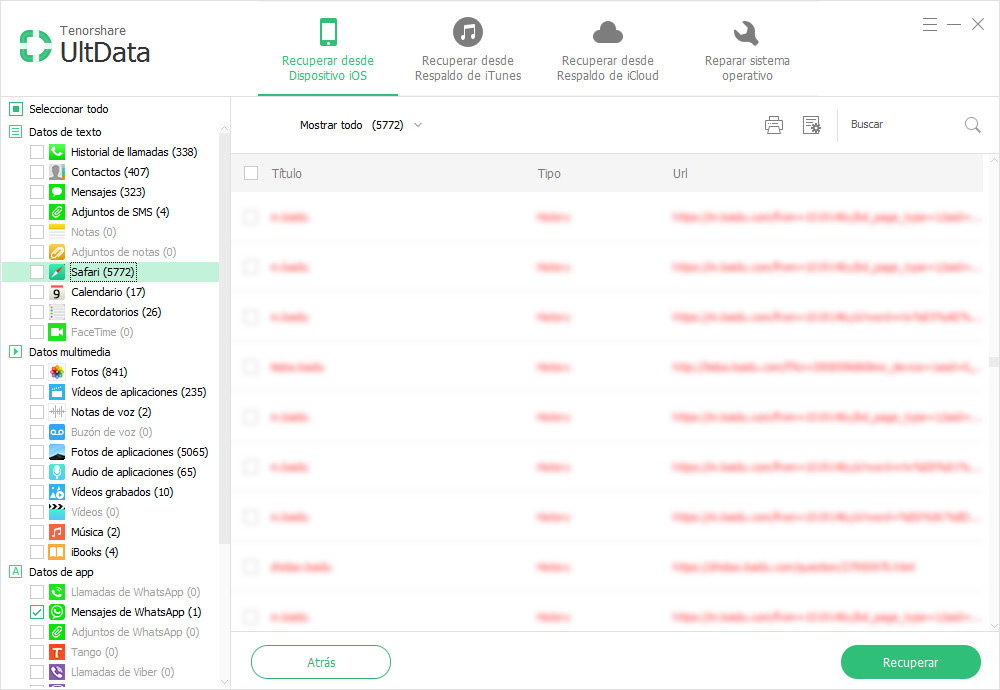
Manera 2: Recuperar el Historial Borrado de Safari en iPhone desde Copia de Seguridad iTunes
Será más útil cuando tu iPhone 7/6s/6/5c/5s/5/4s se ha restaurado a sus ajustes de fábrica o el historial de navegación se ha eliminado debido al fallo de actualización iOS. Pero asugúrate primero de que hayas guardado copia de seguridad del historial safari.
- Paso 1: Instala este sofware profesional en el equipo donde se sitúa tu copia de seguridad iTunes. Ábrelo en PC o Mac.
- Paso 2: Selecciona el modo de "Recuperar desde backup de iTunes" en interfaz principal del programa. Elige una de las copias de seguridad de iTunes que necesites según los nombres y fechas. Luego pulsa "Iniciar Análisis".
- Paso 3: Haz clic en "Safari" en el panel izquierdo. Comprueba el historial que quieras y presiona "Recuperar".
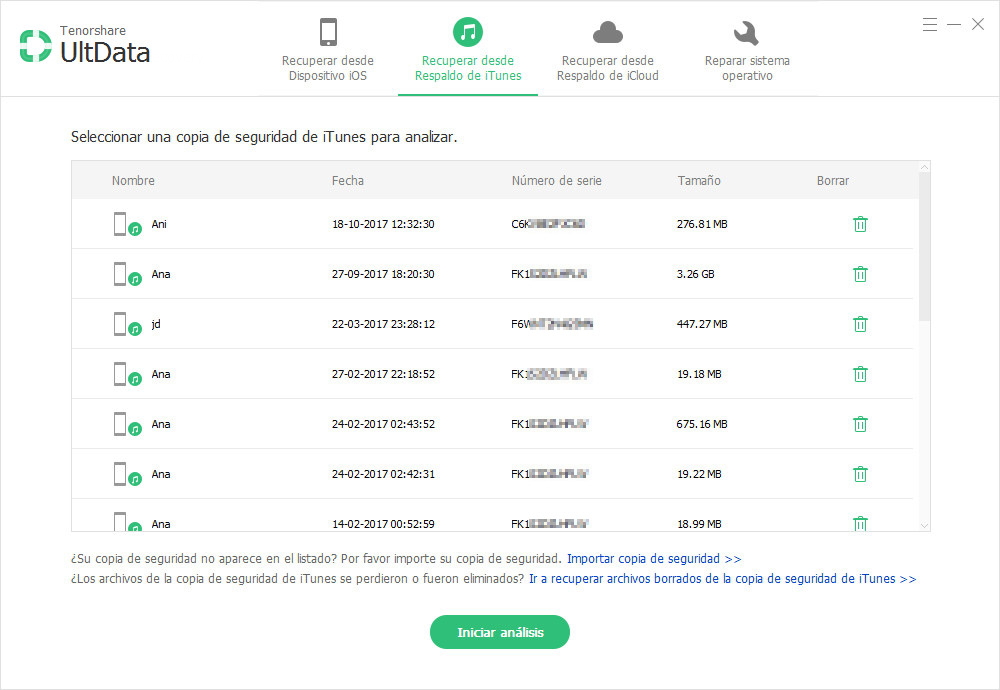
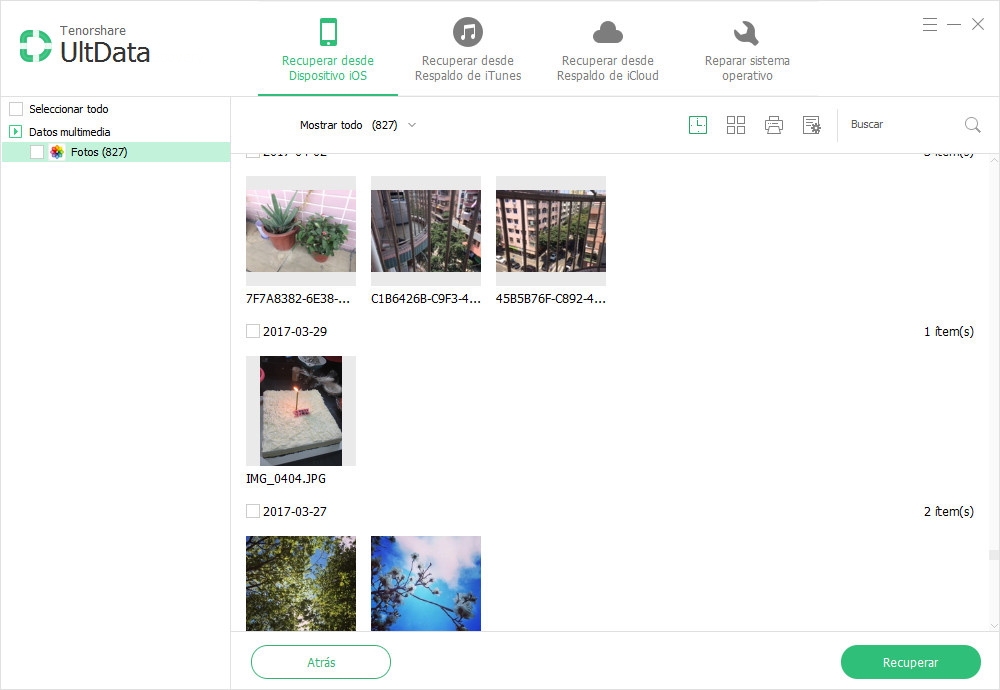
Manera 3: Restaurar Historial Safari en Dispositivo iOS desde Copia de Seguridad iCloud
Si el historial de Safari de tu dispositivo iOS se ha sincronizado con iCloud, puedes elegir también el tercer modo del programa. Es similar a la segunda manera.
- Paso 1: Tras instalar el programa en la computadora o Mac, selecciona "Recuperar desde backup de iCloud", luego inicia sesión en iCloud con tu ID de Apple y la contraseña.
- Paso 2: Elige un de los archivos de copias que desees en tu iCloud y haz clic en "Siguiente" para extraer su contenido.
- Paso 3: Selecciona "Safari" entre los elementos de la izquerza y verás todo el historial borrado o eliminado. Comprúebalo y pulsa "Recuperar" para salvarlo en el ordenador.

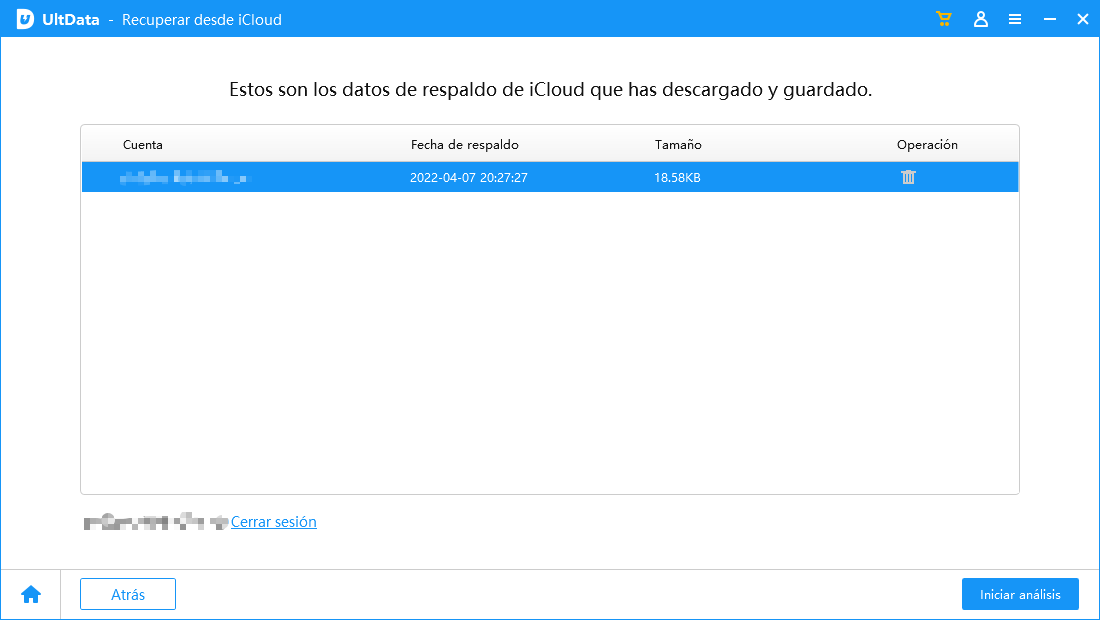
Por lo general, te limitas a ver el URL en vez del contenido tras el análisis en el dispositivo iOS. Debes guardarlo en tu ordenador si quieres ver el contenido de historial de navegación con más detalles.

Tenorshare UltData
El mejor software de recuperación de datos para iPhone
La tasa más alta de recuperación de datos


